装备武器动画只影响游戏角色身体上部分
2023年8月28日 2024年1月11日
说明
- 向前移动时更换武器, 动画有卡顿
- 当前, 四个方向移动 + 跑步动画的输出 > 瞄准偏移 > 左手固定在枪托 > Slot > 动画蓝图输出
- 卡顿的原因时, 通过Slot拼接动画和动画剪辑时, 动画的姿势被擦除了, 卡顿时, 只有装备武器动画在播放
- 在动画蓝图使用按骨骼分层混合节点, 混合装备武器动画和状态机输出, 只应用于游戏角色上半部分
概览
- 在动画蓝图添加游戏角色身体上半部分Slot, 并设置装备武器动画剪辑亦属于该Slot
- 在动画蓝图中将状态机输出缓存
- 在动画蓝图中使用按骨骼分层混合节点, 混合装备武器动画和状态机输出, 只应用于游戏角色上半部分
在动画蓝图添加Slot
-
去到ABP_BaseCharacter > AnimGraph
-
添加Slot
-
设置
- SlotName DefaultGroup.UpperBody 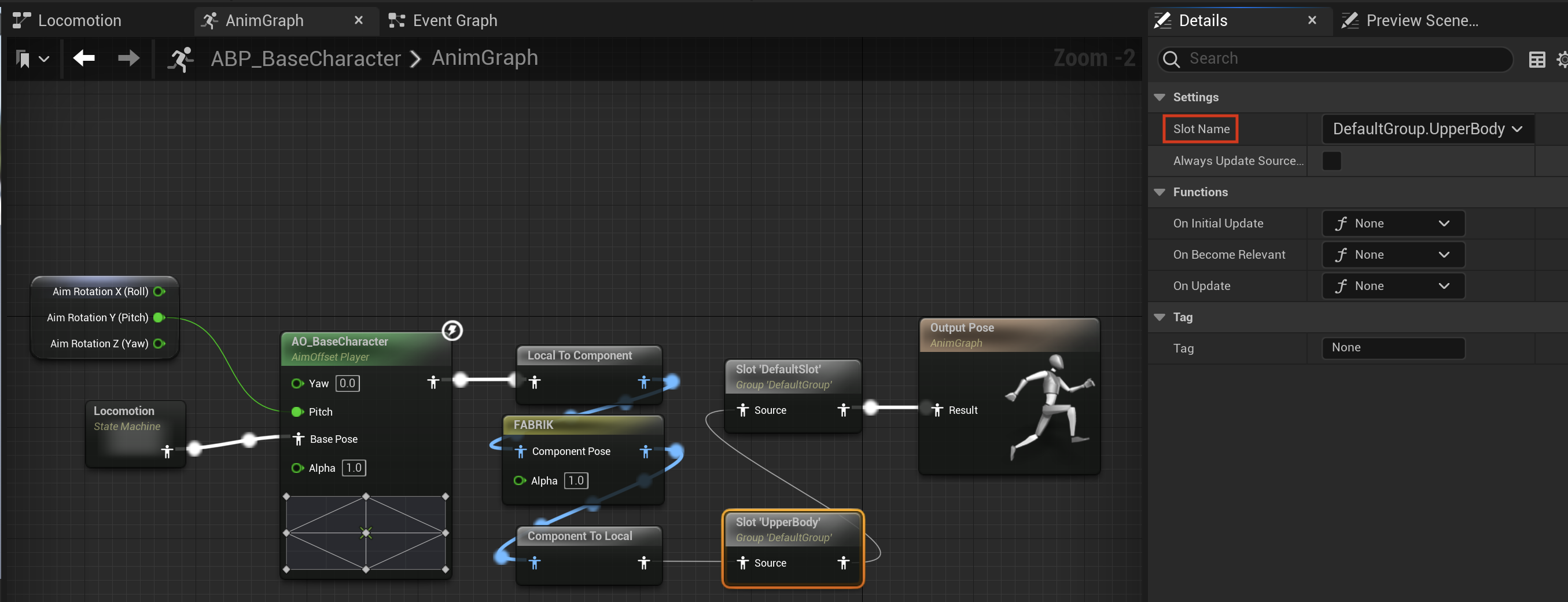
设置装备武器动画剪辑分组
-
打开AM_Equip
-
设置
- SlotName DefaultGroup.UpperBody 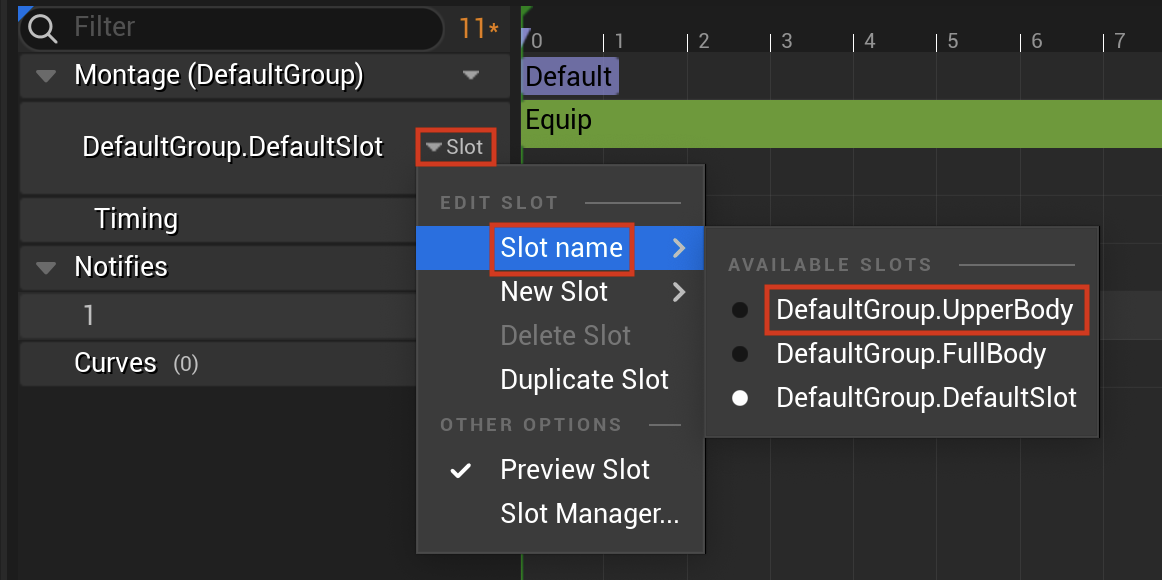
添加姿势缓存
Animation Cache
-
去到ABP_BaseCharacter > AnimGraph
-
缓存Locomotion的输出
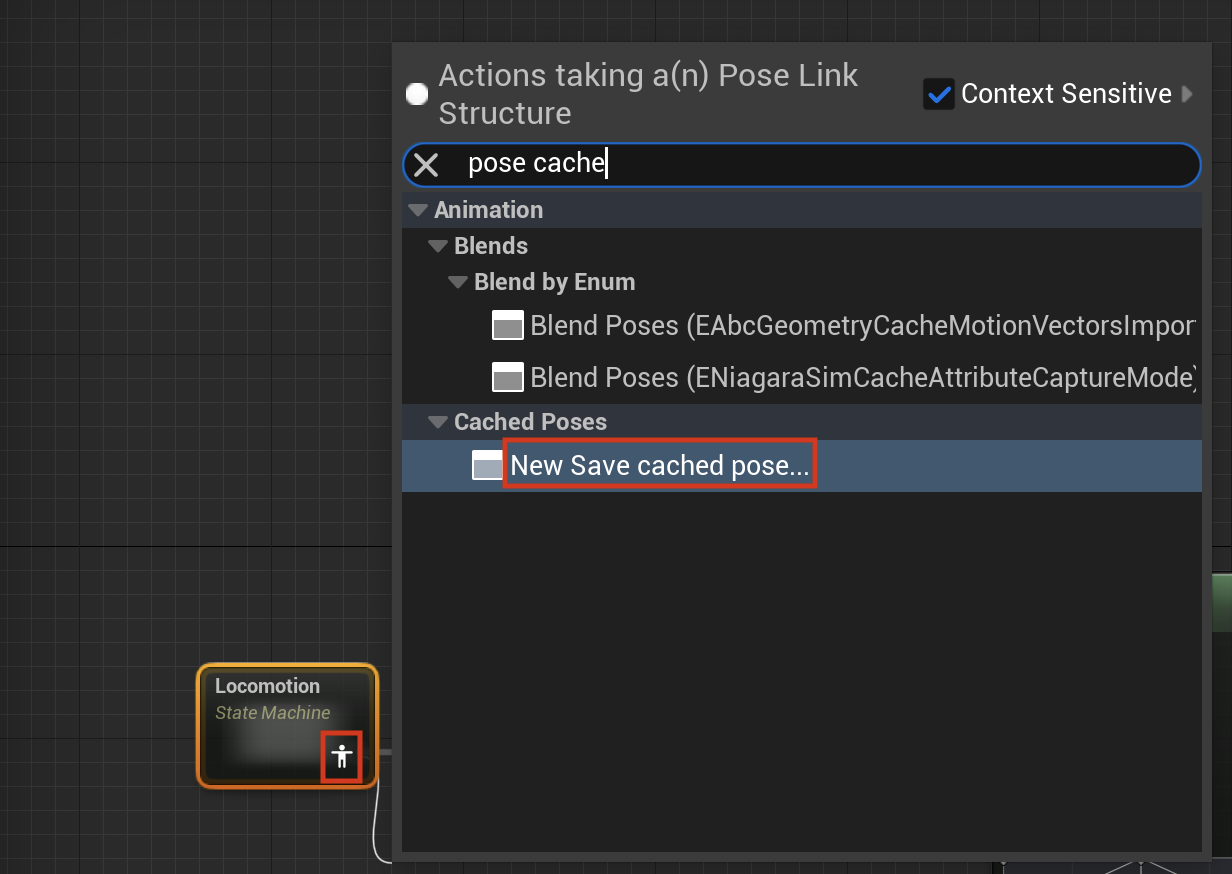
-
命名为LocomotionCache
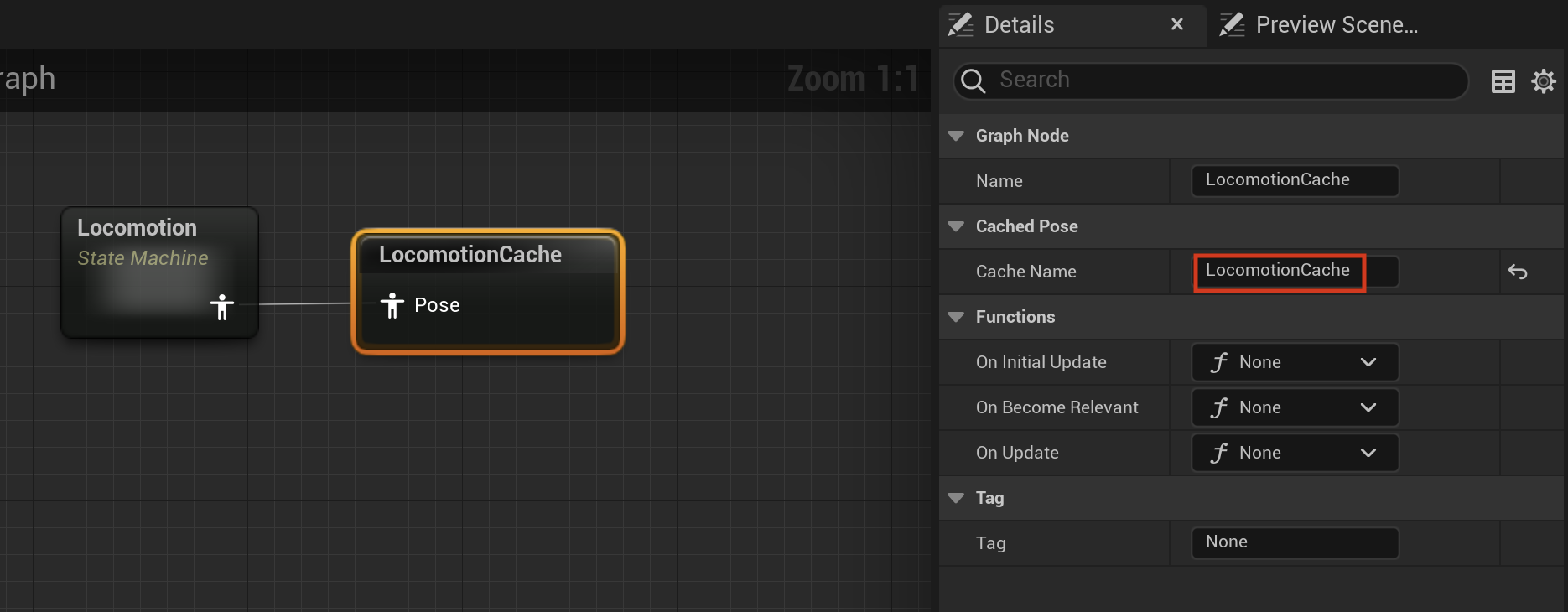
-
像使用变量一样使用LocomotionCache, 作为瞄准偏移输入
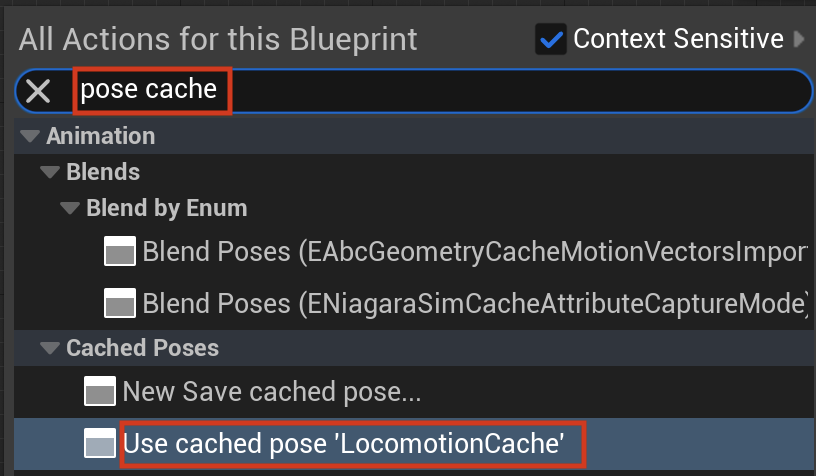
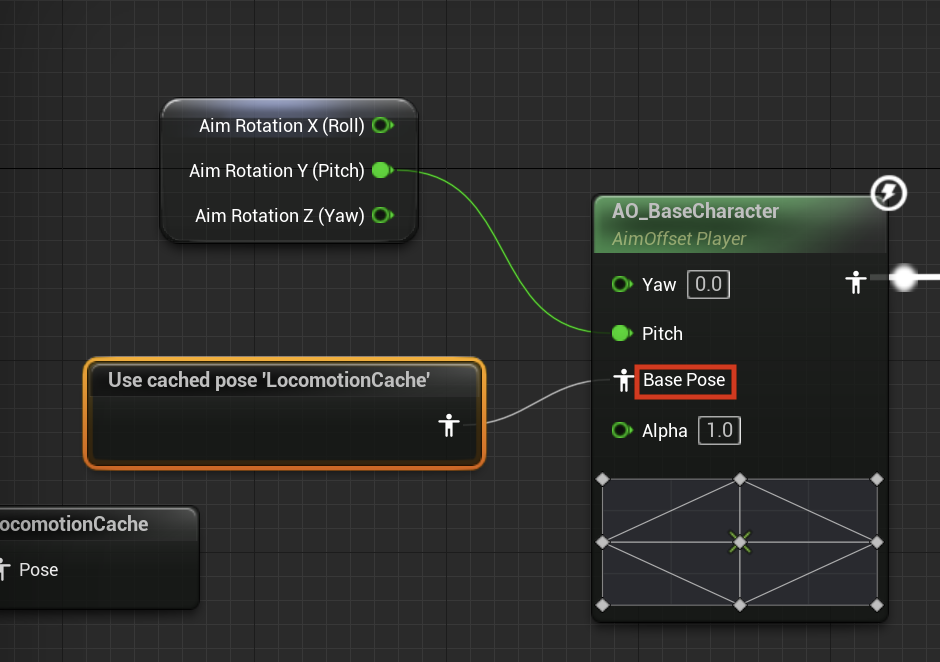
使用按骨骼分层混合节点
Layered Blend per Bone
-
去到ABP_BaseCharacter > AnimGraph
-
添加节点: 按骨骼分层混合节点
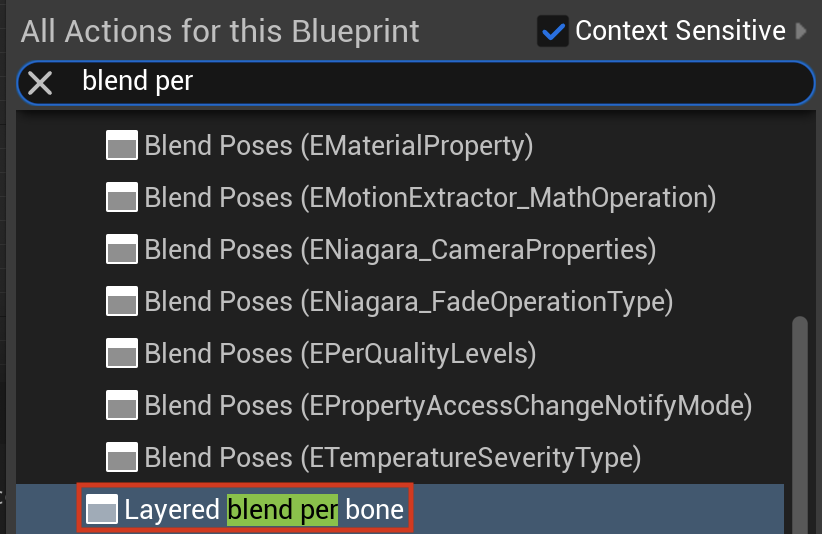
查看游戏角色骨骼
-
打开HeroTPP_Skeleton, 去到骨骼树面板
-
b_Spine将身体分为上下两部分
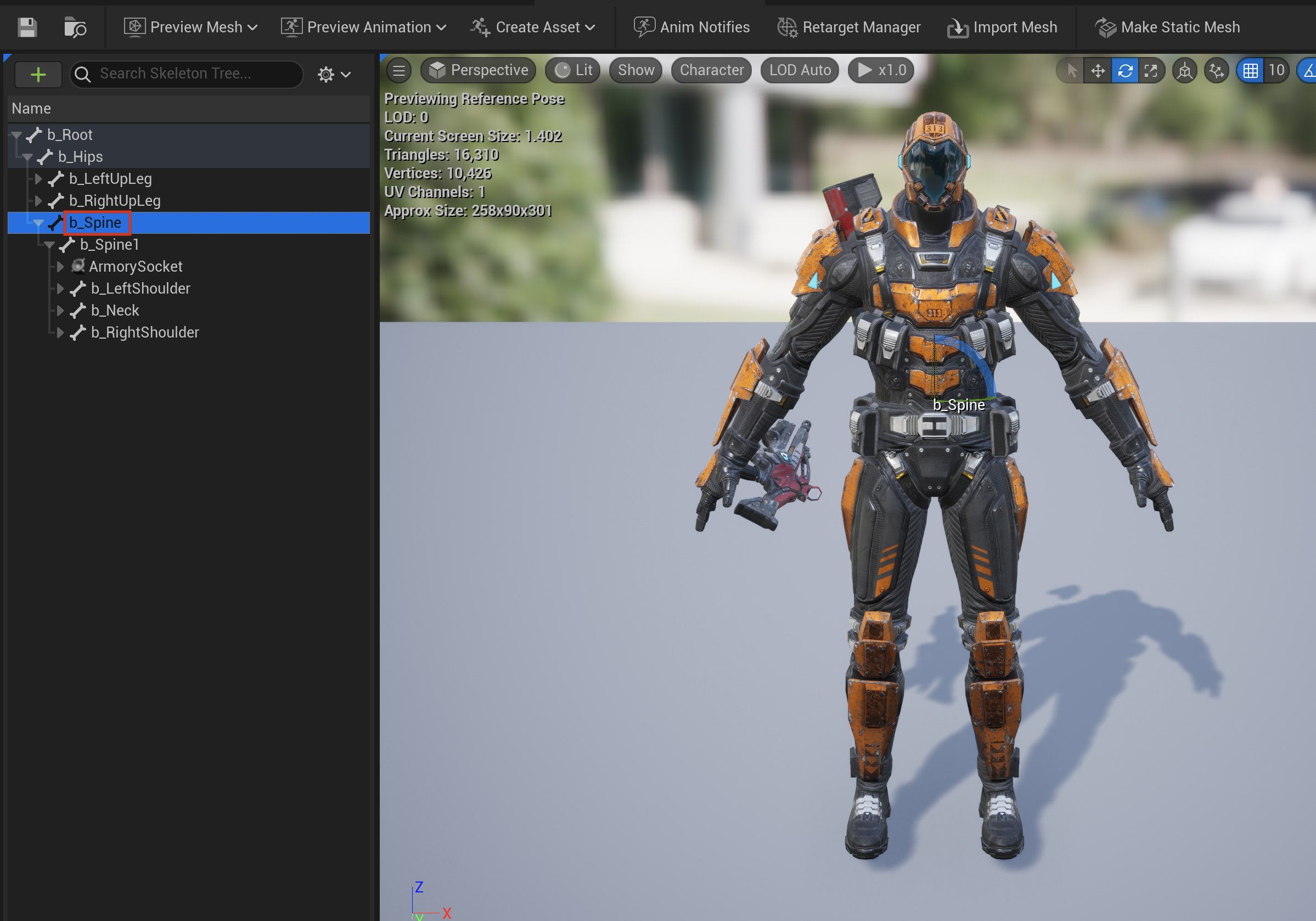
设置节点
- 输入
- BasePose LocomotionCache BlendPoses0 Slot ‘UpperBody’ - 设置骨骼
-
选中按骨骼分层混合节点
-
去到细节面板
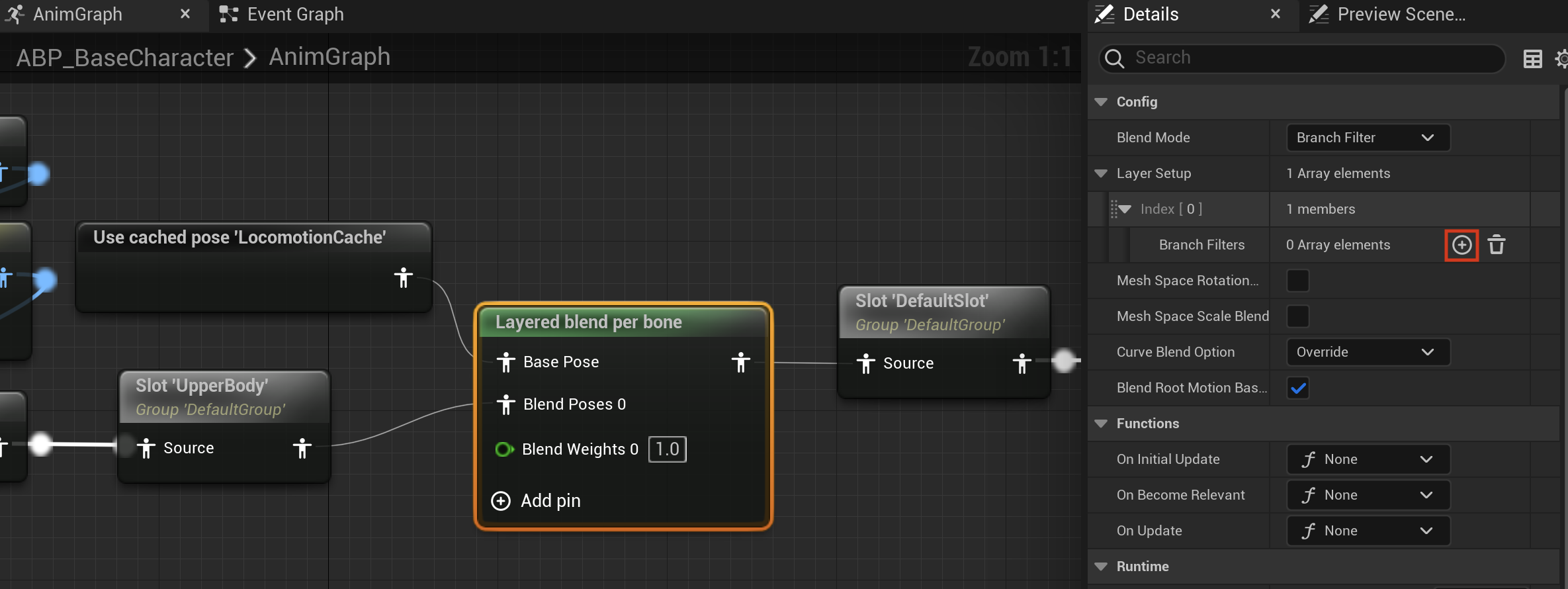
-
设置骨骼为b_Spine
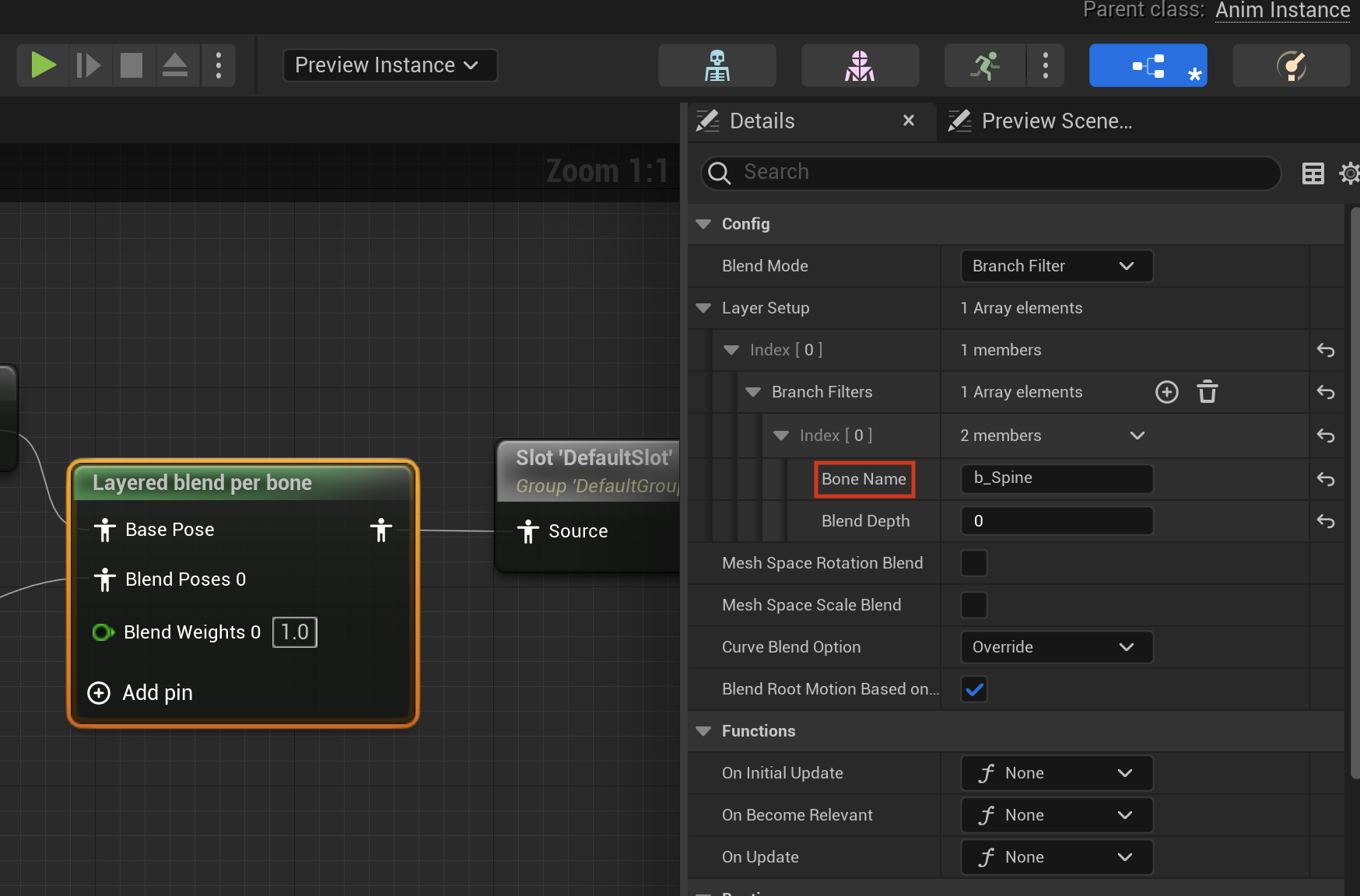
-
- 输出连接到Slot ‘DefaultSlot’
完整实现
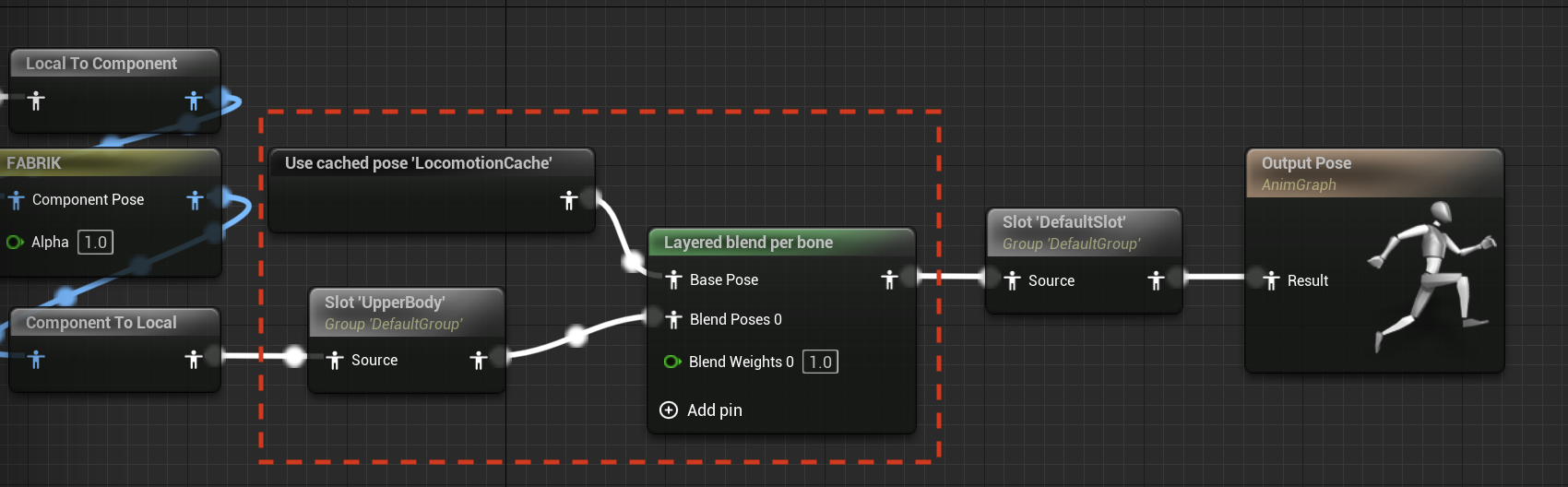
查看
向前移动时更换武器, 只有身体上半部分动画受影响